В този урок ще ви покажа как можете да видите кой е свързан към вашия Wi-Fi и колко устройства са свързани на рутер Asus. Ако по някаква причина сте се замислили кой използва вашия интернет безжично, тогава това може да се провери без проблеми. В настройките на Asus рутера се показват подробни статистически данни за клиенти, свързани чрез Wi-Fi. Можете да видите името на устройството, назначеният IP адрес и MAC адреса на устройството. И най-интересното е, че можете да блокирате достъпа до Интернет за всяко устройство, свързано чрез Wi-Fi.
Ако някой от роднина или приятели не ви слуша, само с натискане на един бутон обвързваме IP адреса с MAC адреса на устройството и деактивираме достъпа до Интернет? В къщата основният, който управлява рутера.
По принцип всеки иска да разгледа списъка с клиенти на своята Wi-Fi мрежа, за да се увери, че към него не е свързан нито един непознат. Знаете колко устройства, които имате в дома си, са свързани с Wi-Fi мрежа. Влязохме в настройките, уверихме се, че съседът не е там, и се успокоихме :)
Списък на Wi-Fi клиенти на маршрутизатора Asus
Всичко е много просто. Влизаме в настройките на нашия рутер Asus. Отворете браузъра си, отидете на 192.168.1.1 , въведете вашето потребителско име и парола (по подразбиране администратор и администратор) и ние сме в настройките. Ако не друго, тук са подробни инструкции как да влезете в контролния панел.
Веднага на главната страница ще видите карта на мрежата и там ще има клиентски елемент . Кликнете върху самата икона и вдясно ще се появи списък с устройства, свързани към вашия рутер чрез Wi-Fi. Ако щракнете върху бутона View List, ще се появи списък с подробна информация. Ако сте забелязали, той дори показва силата на сигнала на всяко устройство.
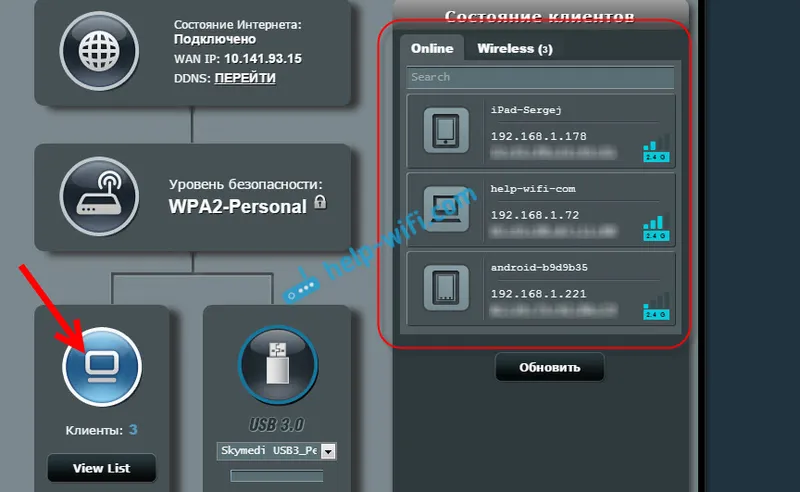
Има имена на устройства, IP и MAC адреси. За да направите някои промени за конкретно устройство, просто кликнете върху него. Ще се появи още един прозорец, в който можете да промените името на устройството, IP адреса, да обвържете MAC адреса на това устройство с IP адреса, да активирате родителския контрол за клиента, да блокирате Интернет и дори да промените иконата на устройството.
За да блокирате достъпа до Интернет чрез Wi-Fi за клиент на рутер на Asus, първо трябва да настроите превключвателя за свързване на MAC и IP адрес на ВКЛ . Това ще присвои статичен IP адрес на това устройство. И активирайте елемента Block Internet Access . Това ще блокира достъпа до Интернет за Wi-Fi клиента. не забравяйте да кликнете върху бутона Прилагане .
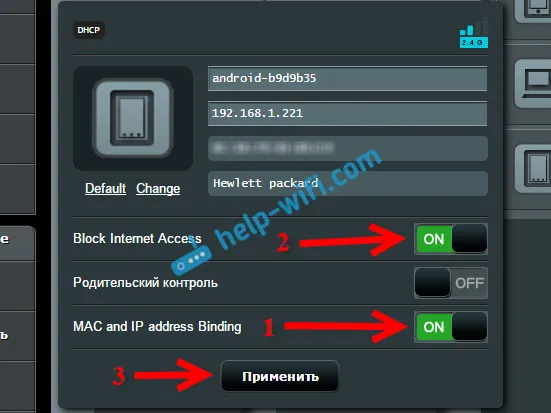
До устройството ще се появи икона, която показва, че интернет е блокиран за този клиент.
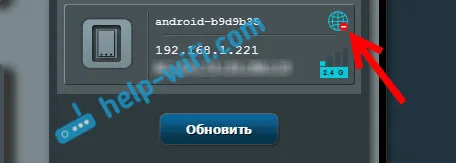
И така, разгледахме списъка със свързани устройства и дори научихме как да блокираме достъпа до Интернет за отделни клиенти.
Ако намерите в списъка устройства от трети страни, тогава най-добрият начин е просто да промените паролата за Wi-Fi мрежата. Ще се свържете в Wi-Fi с нова парола и устройства на трети страни вече няма да могат да се свързват.
Все още имате въпроси? Питай в коментарите!


